Ich wollte gerne unseren Wasserverbrauch überwachen, auch um bei einer Leckage rechtzeitig genug gewarnt zu werden. Aber… unsere Wasseruhr ist strutzedumm! Die hat nicht einmal einen Magnet für ein Reed-Relais oder einen Halter für eine Lichtschranke.
Man kann für hunderte von Euro aber auch smarte Wasseruhren kaufen und hinten die offizielle Wasseruhr für wiederum hunderte von Euro einbauen lassen.
Zum Glück gibt es aber findige Bastler und am Gemeinwohl interessierte Genies (aus meiner Sicht), die da was zusammengecodet haben. Lasst uns also die Wasseruhr smart machen.
[widgets_on_pages id=“Translated“]
Inhalt:
Wer hat es erfunden?
Jomjol ist zum Beispiel so ein Typ. Der hat „Digitizer – AI on the edge – An ESP32 all inclusive neural network recognition system for meter digitalization“ geschrieben. Das Programm läuft auf einem winzigen ESP32, der eine eingebaute Kamera nebst einem Blitzlicht besitzt und wohl mit seinen paar Megahertz in der Lage ist, künstliche Intelligenz einzusetzen.
Mir ist egal, wie genau er das macht, aber das Ergebnis ist absolut faszinierend! 🙂
„WILLKOMMEN (dramatische Pause) IN DER ZUUUKUNFT!“
Hach! Das wollte ich schon immer mal schreiben!

Ein ESP32-CAM mit einem Stromversorgungs- und Programmiermodul. Moment… ist das ein Fussel links oben? Ja, das Ding ist schon echt klein.
Wo den ESP kaufen?
Den ESP habe ich auf Ebay bei janfriedrichelektronikversand bekommen. So sperrig der Ebay-Name ist, so freundlich und zuvorkommend ist aber der gute Mann, der für mich testete, ob der ESP auch mit einem Netzteil läuft. Er übernimmt aber keine Garantie, ob das USB-Board für den Dauerbetrieb ausgelegt ist.
UPDATE 09/21: Ja, läuft absolut rockstable seit über einem halben Jahr mit einem Billignetzteil.
Das Set nennt sich „Starterset HK-ESP32-CAM-MB | ESP32-CAM + OV2640 Kamera + CH340G USB2Serial“ und kostet mit Versand gerade mal 13 Euro. (Stand 09/21)
Alternative: Zwei der ESP für 23 Euro (Stand 09/21) mit Versand bei Amazon. Vielleicht möchtest Du noch eine zweite Wasseruhr für den Garten digital auslesbar machen? Oder einen ganz alten Stromzähler damit upgraden?
Um ehrlich zu sein, habe ich beim Versuch die Linse zu lösen mit dem Skalpell die Leiterbahn der Kamera beschädigt. Gut, dass ich zwei ESP gekauft hatte. Der eine kann mir immer noch als Steuereinheit für die Daikin-Wärmepumpe dienen.
Scharf stellen!
Die Kamera auf dem Board ist aber auf eine größere Entfernung eingestellt, als wir benötigen. Wir müssen also die Verklebung mit einem Skalpell rundum anritzen und die Linse ca 1/4 Umdrehung gegen den Uhrzeigersinn drehen, damit die Kamera aus einer halbwegs akzeptablen Entfernung das Ziffernblatt der Wasseruhr scharf stellen kann.
Zubehör!
Dazu benötigen wir noch ein einfaches USB-Netzteil mit mindestens 500 mA (0,5 A, 2,5 Watt) und eine maximal 16 GB große microSD-Karte . Dazu noch ein längeres (je nach Einbauort) Micro-USB-Kabel. Am besten gleich als Datenkabel.
Die Gesamtkosten liegen bei ca. 21 Euro.
Ach ja… gut wäre ein 3D-Drucker.
Man kann aber auch aus einem passenden Abwasserrohr (oder einer gerollten Pappe) und einem Stück Pappe für den Deckel ganz einfach und schnell eine Halterung für den Wasserzähler bauen.
Ich habe mit PETG die Halterung gedruckt, die Jomjol dafür entworfen hat. Leider hatte ich kein schwarzes PLA vorrätig – schwarz sollte es aber schon sein, sonst werden die Aufnahmen überbelichtet.

Naja, ich bin nicht so der PETG-Drucker unter dem Herrn. Sieht nicht so geil aus. Aber funzt.
Nachtrag: Jo, habe neulich ein Ersatzteil für meinen RC-Car gedruckt und dabei 240 Grad gefahren. Das Ergebnis war absolut super! Sah fast aus wie aus Carbon.
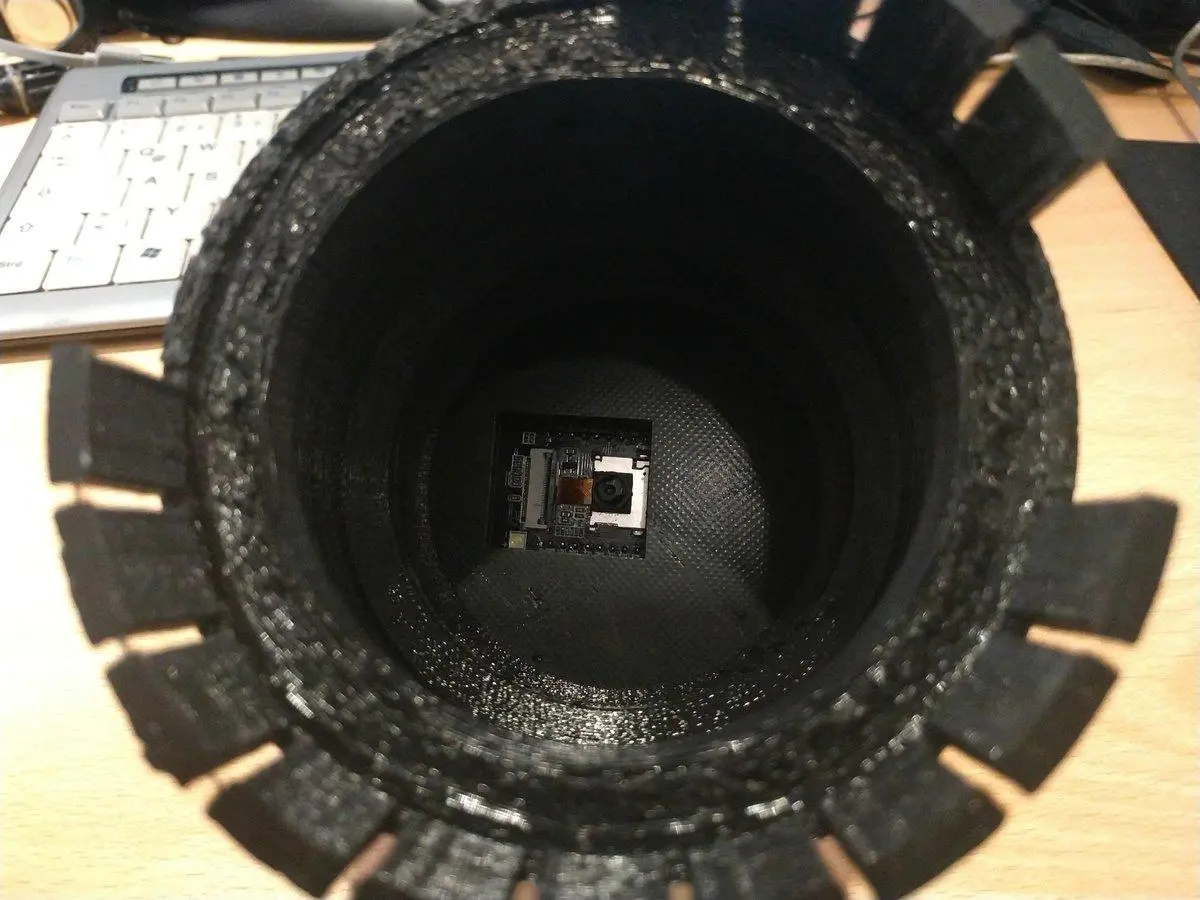
Ja, das sieht an den Rändern (Unterseite) der Einzelteile noch blöder aus, aber ich habe das ganze Ding ohne Support direkt in die Luft gedruckt.
Allerdings sind mir gleich bei der Anprobe auf der Wasseruhr einige der „Clipse“ abgebrochen. Vielleicht muss ich heißer drucken?
Haftungsausschluss
ACHTUNG! NICHT NACHMACHEN!
- Dies ist keine Anleitung!
- Der Artikel dient der persönlichen Dokumentation!
- Dieser Artikel soll nicht die beiliegenden Anleitungen, Einbauhinweise oder Installationsanleitungen ersetzen!
- Dieser Artikel soll einen groben Überblick über die anfallenden Arbeiten ermöglichen.
- Der Artikel erhebt keinen Anspruch auf Vollständigkeit oder gar Korrektheit.
- Hier beschreibe ich, wie ich diese Arbeiten als Laie erledigt habe – nicht, wie man sie korrekt oder nach handwerklichen Standards, Vorschriften oder Gesetzen erledigt.
- Ich lehne jede Verantwortung, Haftung und Gewährleistung ab. Jeder muss selbst wissen, was er macht.
- Einige Arbeiten sind durch Fachfremde nicht zulässig, respektive gesetzwidrig und bedürfen teilweise mindestens der Abnahme durch einen ausgebildeten Berechtigten.
- Einige Handlungen und Arbeiten sind im öffentlichen Bereich (Straßenverkehr, Stromnetz, Luftraum, Internet, etc.) verboten oder verstoßen gegen Lizenzvereinbarungen, was straf- oder zivilrechtliche Konsequenzen nach sich ziehen kann.
- 230 Volt sind tödlich!
- Kein Backup? Kein Mitleid!
- Meine 3D-Modelle sind nur Machbarkeitsstudien, keine geprüften, funktionsfähigen Bauteile.
- Die beschriebenen Tätigkeiten sind in der Folge rein akademischer Natur.
- Bedenke, dass durch Deine Arbeiten Dritte an Leib und Leben gefährdet werden können und Du persönlich dafür haftest.
Mit dem Weiterlesen stimmst Du diesem Haftungsausschluss zu.
Aber kümmern wir uns erstmal um die Installation!
Naja, das geht schon extrem schnell.
Viel schneller uns einfacher, als ich es erwartet hatte. Ich habe so einen ESP32 noch nie in der Hand gehabt, geschweige denn mit einer neuen Firmware bedampft.
Die Anleitung ist für ein Debian-Linux. Ich benutze seit 2005 kein Windows mehr. Für Windows gibt es aber Programme mit grafischer Oberfläche, die das Gleiche (nur umständlicher) machen, was ich unter Ubuntu mit ein paar kopierten Befehlszeilen in wenigen Sekunden erledige. Bevor die Windows-Jünger ihre Programme aus dem Netz geladen, installiert und am Start haben, bin ich schon lange fertig. 😉
Also, für Euch durchgeschwitzte, mausschubsende, virenliebende, Sicherheit installierende und optimierungstoolsgläubige Windows-Fanboys: Ihr benötigt das Flash-Download-Tool von Expresif. Damit die Firmware des ESP löschen und mit der firmware.bin aus dem unten angegebenen Link neu flashen.
Windows 10 hat aber auch die Powershell (als Admin starten!), die Linux-Kompatibilität bereitstellt. Ihr könnt also auch einfach „sudo apt-get install“ durch „npm install“ ersetzen, schätze ich mal. Aber keine Ahnung, ob Windows pip und esptool in den Quellen hat. Könnt ja einen Kommentar hier drunter schreiben, ob das klappt.
Aber mal ehrlich: Mit Windows werdet Ihr in der Smarthome-Welt nicht weit kommen. Allein um Tuya-Geräte OTA mit Tasmota zu flashen, müsst Ihr ein Linux am Start haben. Da könnt Ihr auch gleich komplett zu Ubuntu wechseln, habt keinen Stress mehr mit dauernden Update-Neustarts und braucht keine Angst vor Viren und anderer Schadsoftware zu haben.
Die Programme (oder ähnliche), die Ihr nutzt, gibt es auch für Ubuntu. Und, hey!, Ihr seid damit auch vollkommen legal unterwegs und braucht keine Programme mehr zu klauen. Super, oder?
Firmware laden!
https://github.com/jomjol/AI-on-the-edge-device
Im Downloads-Verzeichnis entpacken.
Terminal öffnen!
Pip installieren!
sudo apt-get install python3-pip
ESP-Tool installieren!
sudo pip install esptool
ACHTUNG: ESP-Tool NICHT aus den Paketquellen der Distribution installieren!
In das Verzeichnis der geladenen Firmware wechseln!
cd ~/Downloads/AI-on-the-edge-device-master/firmware/
Den ESP32 via USB an den Rechner anschließen und:
esptool erase_flash
esptool write_flash 0x01000 bootloader.bin 0x08000 partitions.bin 0x10000 firmware.bin
Eine Micro-SD-Karte mit FAT32 formatieren.
Zum Beispiel mit Gnome Disks.
In Downloads/AI-on-the-edge-device-master/sd-card/ die Datei wlan.ini anpassen und wieder speichern.
Einfach die SSID und das Passwort des eigenen Netzwerkes eintragen:
nano ~/Downloads/AI-on-the-edge-device-master/sd-card/wlan.ini
Die folgenden Zeilen ändern:
ssid = "DEINE-SSID" password = "DEIN-PASSWORD"
Optional:
hostname = "wasseruhr" ip = "XXX.XXX.XXX.XXX" gateway = "XXX.XXX.XXX.XXX" netmask = "255.255.255.0"
Den Inhalt des Verzeichnisses „/SDCard“ auf die leere SD-Karte kopieren und in den ESP32 stecken.
Kurzer Test auf dem Schreibtisch: Läuft das Ding? Der ESP32 braucht nur wenige Sekunden, um zu booten und sich am WLAN anzumelden.
Die IP-Adresse findest Du heraus, in dem Du nach den Netzwerkgeräten in Deinem Router schaust, das Tool „Angry IP Scan“ benutzt, oder Du warst so clever (so wie ich 🙂 )und hast dem ESP in der wlan.ini eine feste IP vergeben. 😛
Diese IP im Browser öffnen!
Es sollte gleich /setup.html geöffnet werden (merke Dir diesen Pfad, falls Du die Installation später noch einmal anstoßen willst)
Gut, mehr können wir gerade nicht machen. Ab in den Keller!
Den ESP auf dem Halter befestigen und beides auf die Wasseruhr stecken.
Befestigung auf dem Wasserzähler

Sitzt und wackelt. Passt eher schlecht.
Ja, Jomjol rechnete nicht damit, dass ich bauernschlau gleich das Programmiermodul auf dem ESP lasse, deswegen passt sein Deckel nicht über meinen ESP. Aber für drei Euro Aufpreis wollte ich mir keine USB-Spannungsversorgung zusammenlöten.
Der o.a. Ebay-Händler war auch so freundlich, die Spannung zu messen, die das Programmierboard ausgibt. Es sind 5V, was gut ist, denn der ESP läuft mit nur 3,3V nicht zuverlässig. Es meinte nur noch, dass das Modul nicht dafür gedacht wäre, dauernd auf dem ESP zu stecken. Naja, es wird nichts warm und das Ding läuft bei mir nun schon über vier Wochen im Dauerbetrieb absolut zuverlässig. Natürlich widerspricht das eigentlich dem Sinn eines ESPs, wenn seine GPIOs belegt sind, aber ich brauche die ja nicht. Das ist nur eine bessere Webcam.

Befestigt und den ESP mit dem Feigenblatt des Panzerbands vor Kurzschlüssen geschützt.
Im Sommer wird die Wasseruhr schwitzen und dann fällt vermutlich eh alles ab.
Klar, ich hätte mir einen Deckel für den ESP entwerfen können. Mache ich vielleicht irgendwann mal, aber nicht jetzt. Panzerband muss reichen.
Auch wollte die Halterung nicht so recht auf die Wasseruhr passen. Die ist mehr oder weniger seltsam geformt, sodass ich wieder mit Tape alles grob und sehr provisorisch befestigt habe.
Auch da baue ich mir vielleicht mal eine passende Base. Jomjol hat das ja alles austauschbar mit Bajonett-Verschlüssen versehen, sodass man nicht bei Austausch die gesamte Halterung neu drucken muss.
Aber ich wollte schnelle Ergebnisse sehen! ERGEBNISSE! 😀
Okay, Du hast die Stromversorgung am ESP angeschlossen? Super!
Setup
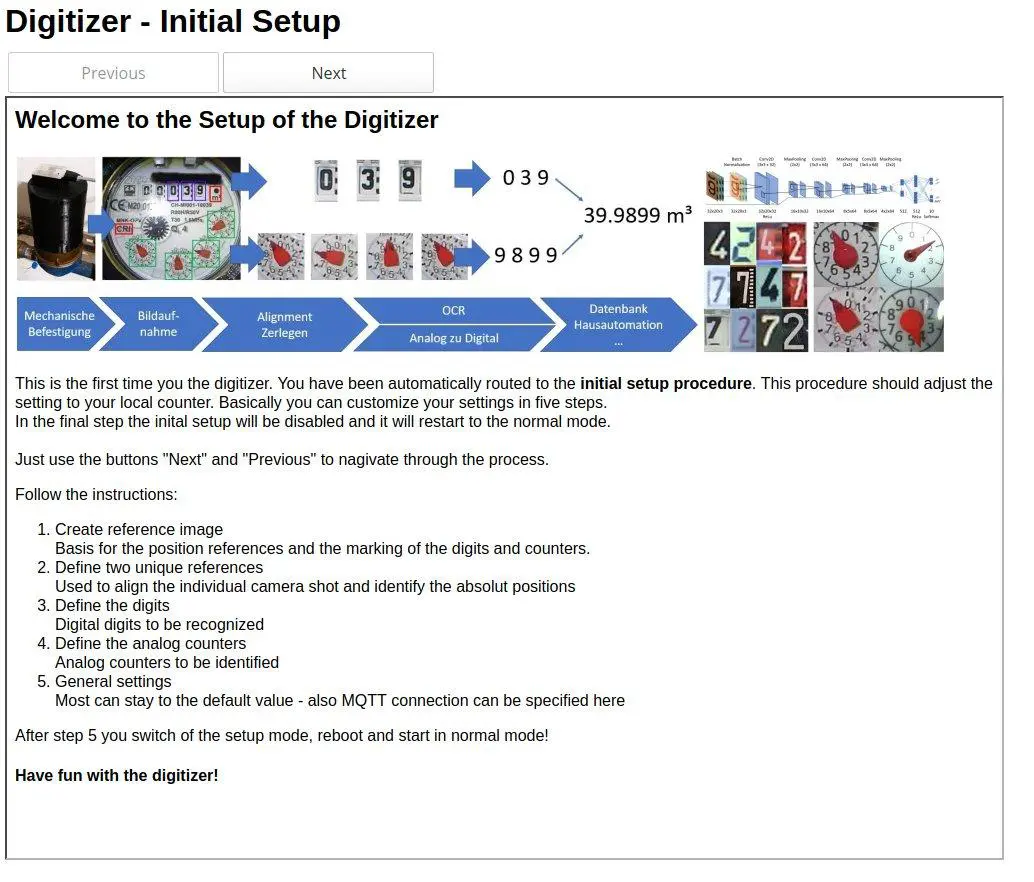
Begrüßung.
Ich habe leider keinen Screenshot gemacht, aber in dem ersten Dialog richtet man das Bild waagerecht aus. Ist ganz intuitiv. Erst in groben Schritten, dann feiner. Man kann eine Hilfslinie ziehen und damit insbesondere die Kanten der digitalen Ziffern in einer Linie ausrichten.
Referenzpunkte setzen.
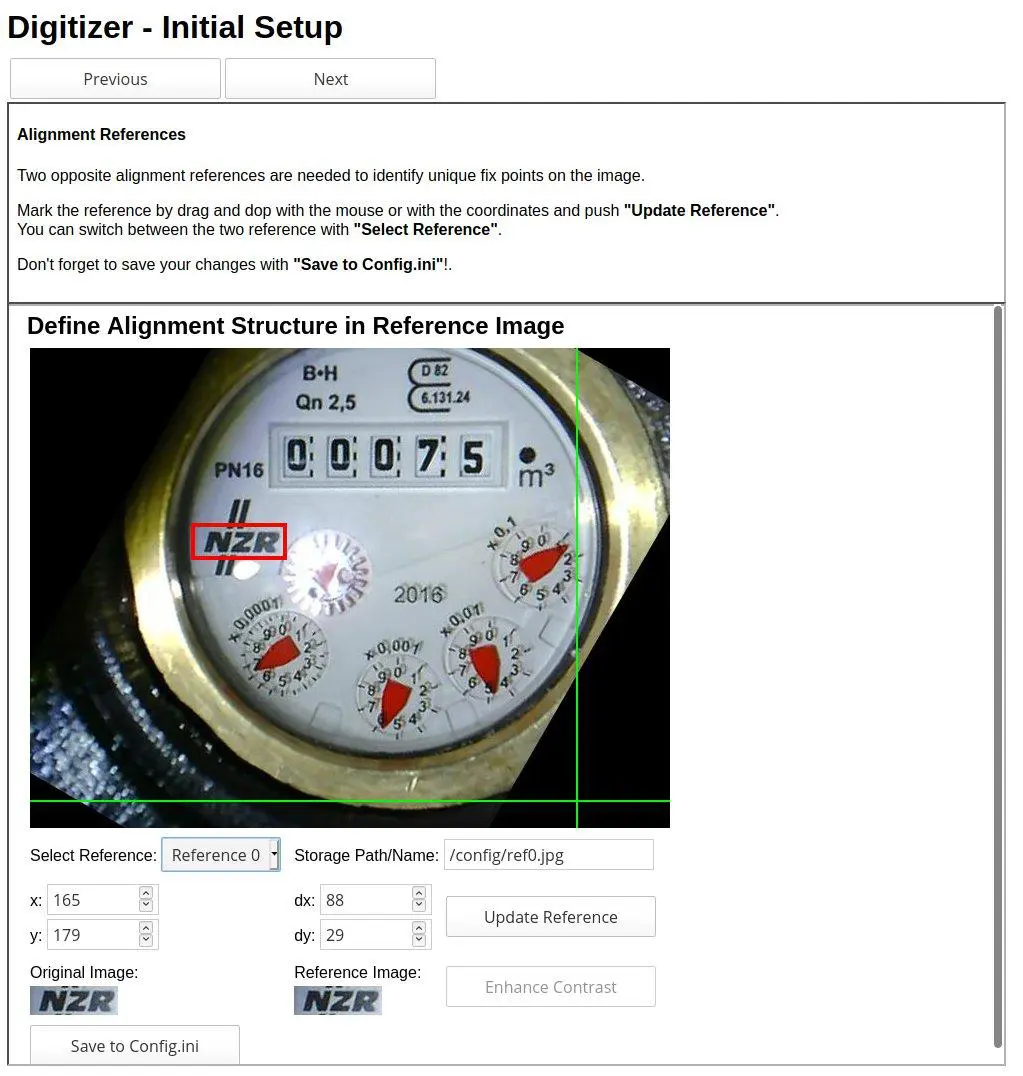
Wir markieren zwei unveränderliche Marken auf der Wasseruhr, damit sich die KI besser orientieren kann.
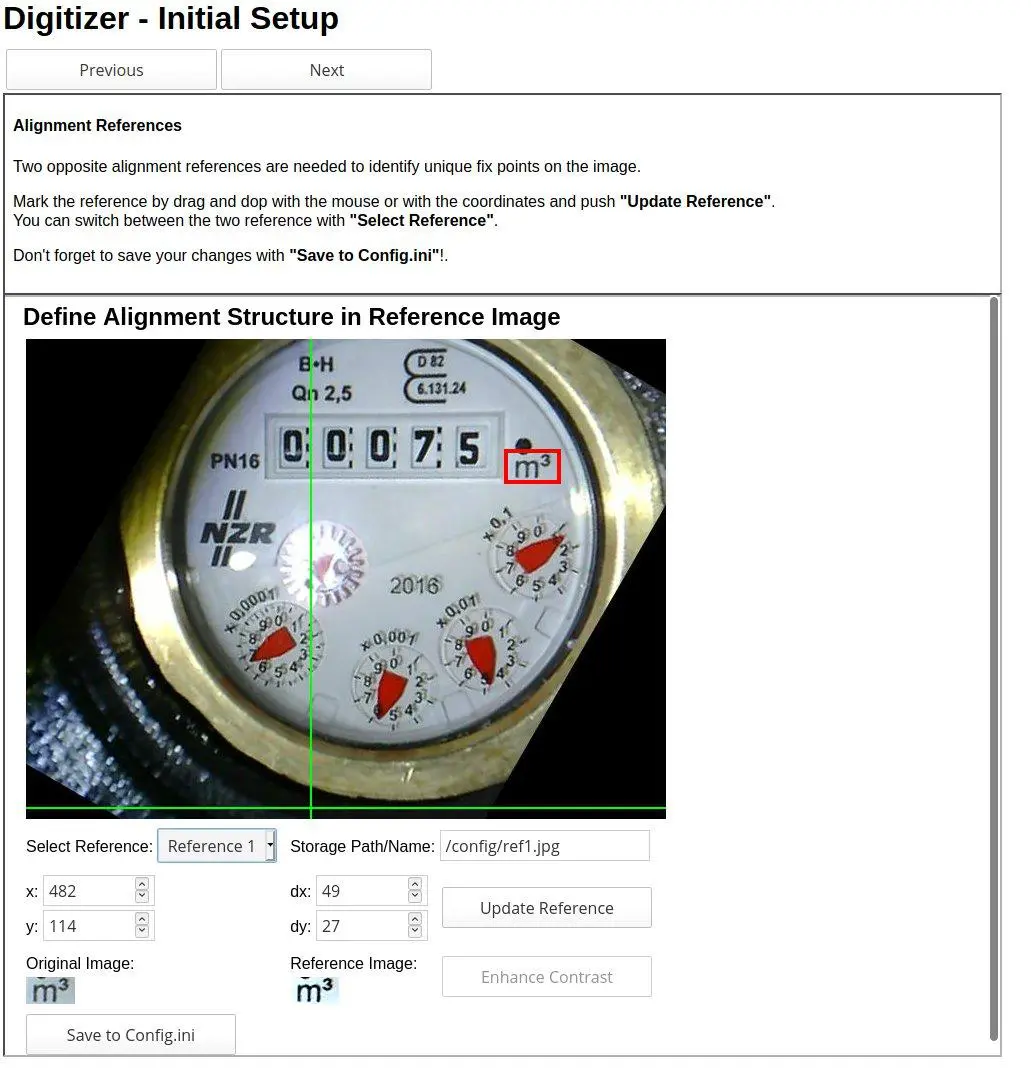
Hier habe ich die Kubikmeter als zweiten Referenzpunkt ausgewählt.

Wir markieren alle digitalen Zahlen von links nach rechts. Dabei wird über jede Ziffer mit der Maus ein Rahmen gezogen. Kinderspiel.
Bitte auf die Namen achten und darauf, dass Du überflüssige ROIs löschst. Das passiert schnell, wenn man ein wenig rumspielt.
Zum Schluss einfach noch einmal jeden Bereich einzeln aufrufen und prüfen. Mit Save sichern nicht vergessen und mit Next weiter.
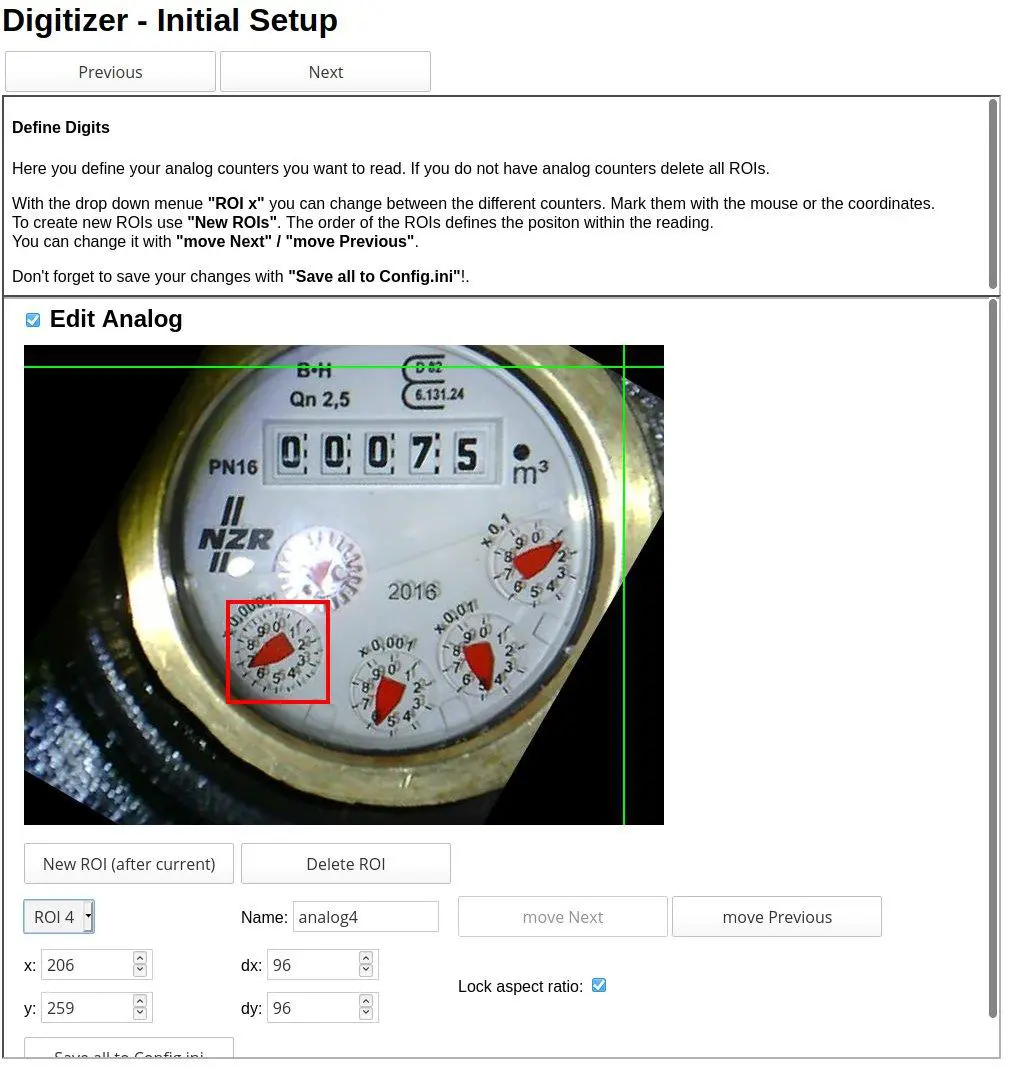
Das gleiche Spiel mit den analogen Zeigern. Hier allerdings von rechts nach links, von groß nach klein.
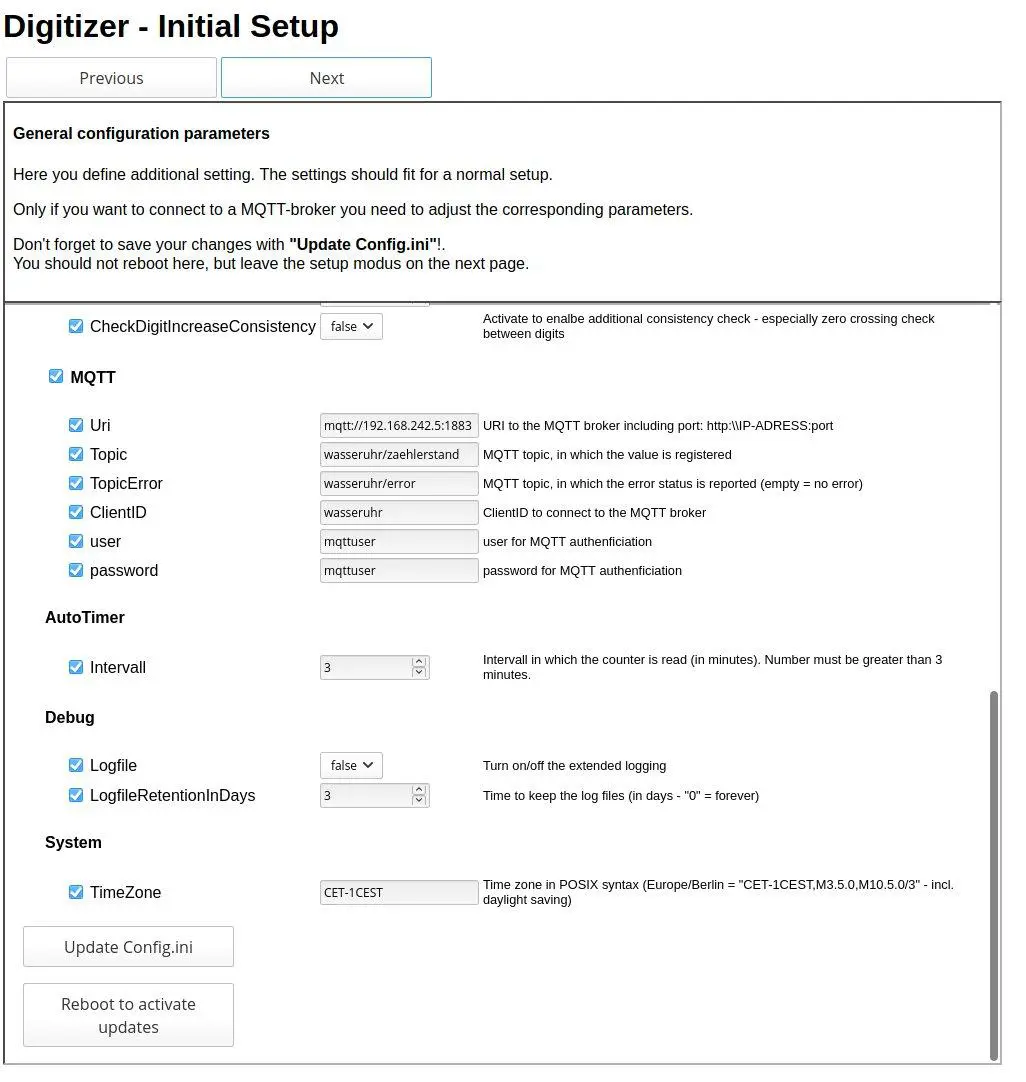
In der config.ini muss noch der MQTT-Server angegeben werden. mqtt://IP_DEINES_IOBROKERS:1883
Als MQTT-User habe ich hier… naja, Du siehst es ja. 😀 Was solls? In das Netzwerk kommt eh niemand rein und ich werde auch keinen Fernzugriff haben wollen.
Update und weiter.
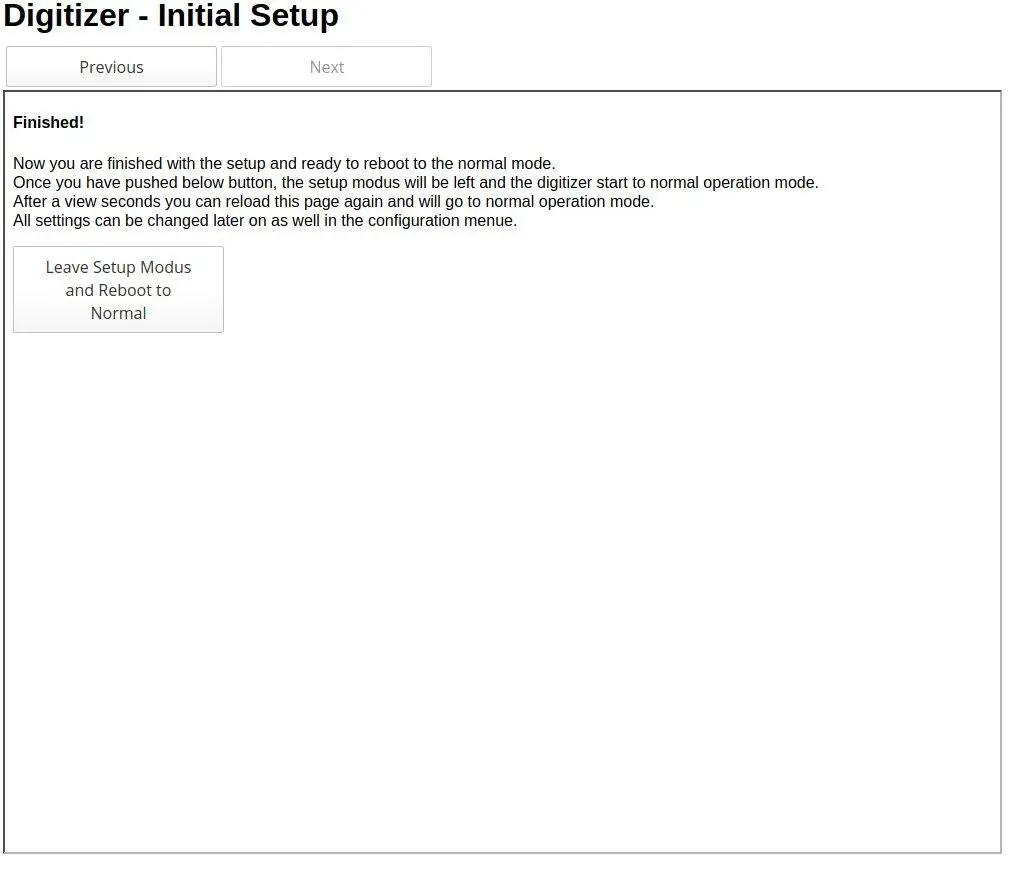
Nun kannst Du das System neu starten. Das dauert fünf Sekunden oder so.
Integration in IOBroker
Im ioBroker geht es weiter:
Natürlich funktioniert das auch so mit allen anderen MQTT-fähigen (also allen) SmartHome-Zentralen wie openHAB und wie sie alle heißen.
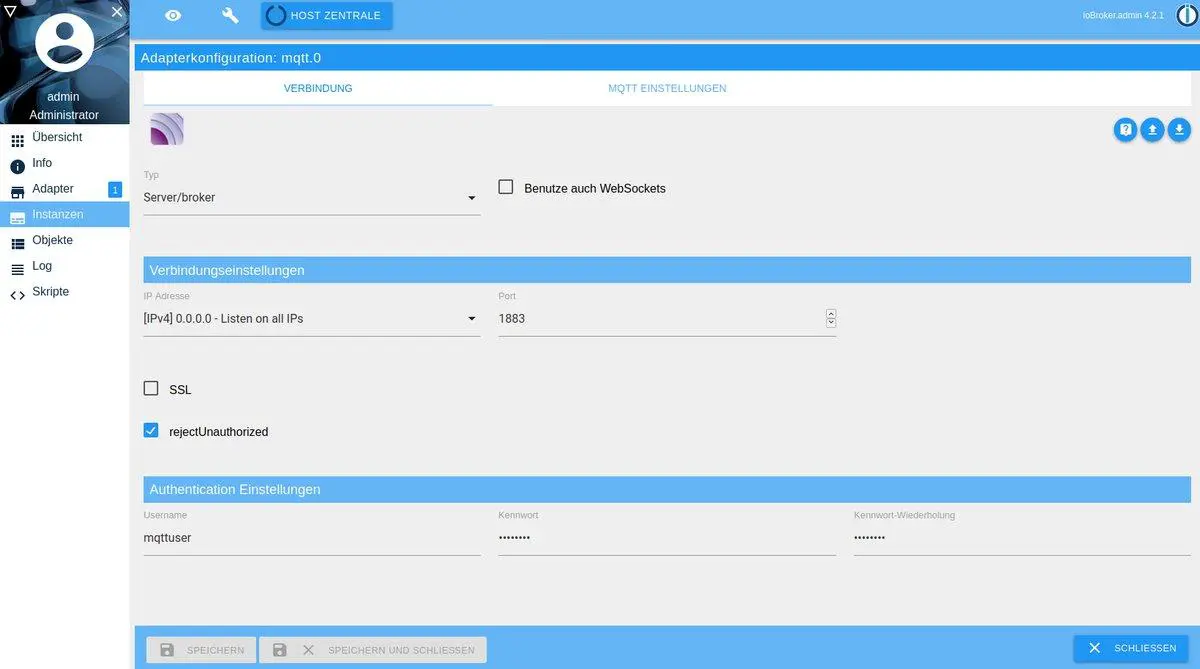
Vorher hast Du am besten im IOBroker den MQTT Server/Client Adapter installiert und mit den MQTT-Usernamen aus der config.ini des ESP abgeglichen.
Oder halt auch nachher. Ist egal. 🙂

Nun erscheint unter Objekte, mqtt.0 unser Zählerstand. Ganz automagisch! 🙂
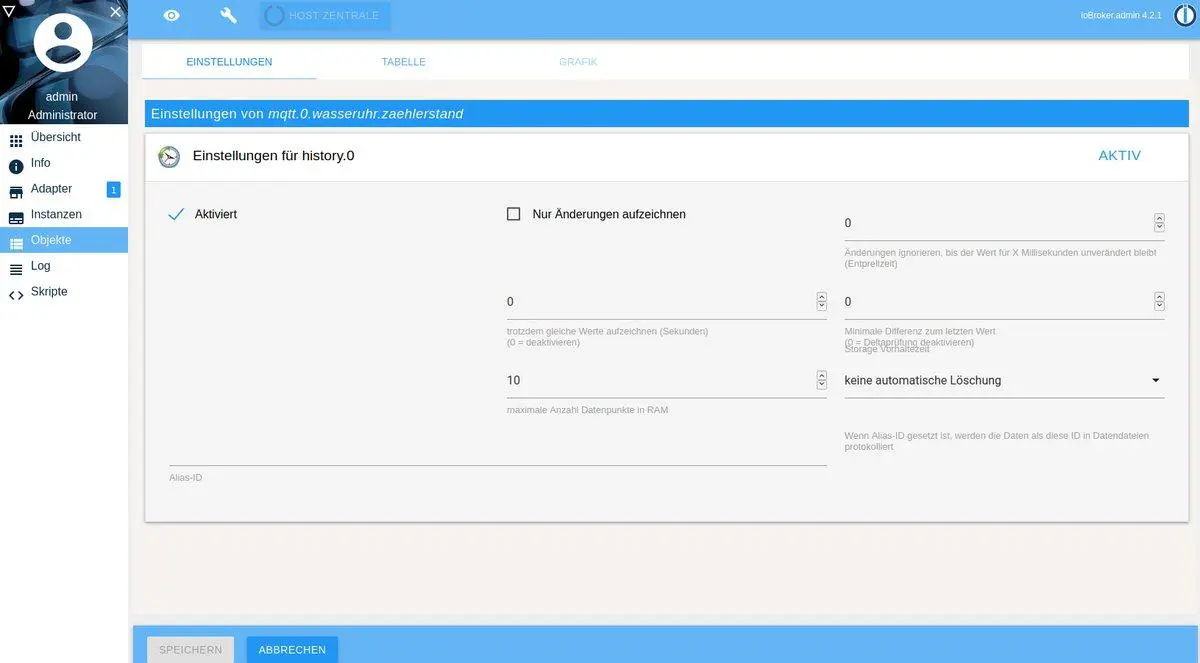
Wir klicken wieder auf das kleine Werkzeugsymbol und aktivieren die Aufzeichnung durch den History-Adapter.
Das hatten wir ja schon mit dem Stromzähler so gemacht.
Einen kleinen Wermutstropfen gibt es allerdings: Der ESP ist nicht so fix. Er schafft nur rund eine Ablesung alle fünf Minuten. Aber egal, das passt schon, sieht nur auf den Diagrammen nicht sooo toll aus:
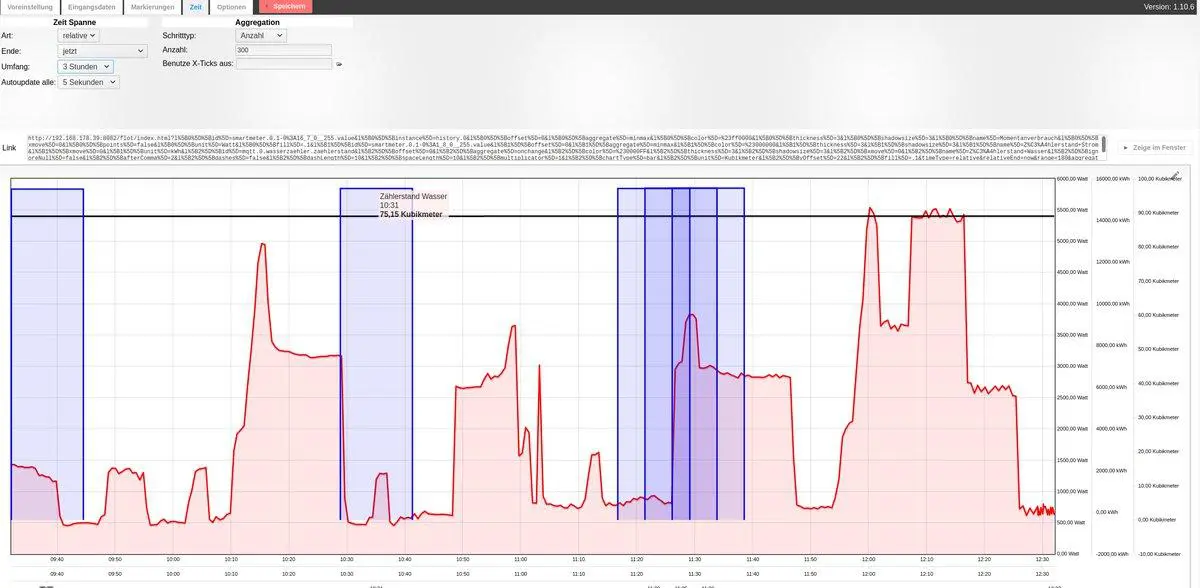
Hier die blauen eckigen Wasserverbräuche im Vergleich zu den feinen Diagrammen des Stromverbrauches.
Diese Lösung ist auch für Wochenend- und Ferienhäuser interessant. Aber das schrieb ich auch schon im Artikel über den smarten Stromzähler.
BTW: Auch dieses Projekt kann man dazu benutzen, einen unsmarten Stromzähler smart zu machen! Dazu muss man natürlich eine andere Halterung bauen und ggf. damit leben, dass die Tür des Zäherkastens (der Unterverteilung) nicht mehr schließt.
Support?
Da ich nicht der Entwickler bin, sondern nur diesen Artikel geschrieben habe, verweise ich auf den umfangreichen Support-Thread im ioBroker-Forum.
Superanleitung und auch noch nett präsentiert! Soetwas braucht man für den Anfang.
KLipp und klar erklärt, was zu tun ist.
Das freut mich sehr. Ich habe Dein Drama mit den SD-Karten auch noch nachgetragen. 🙂
Das Problem hatten ja schon viele.
Genau so etwas habe ich gesucht. Hört sich super an.
Da ich leider ab und zu das Wasserabstellen vergesse und hier im Mietshaus keine Installationsänderungen vornehmen will,
hatte ich mir gedacht, den Wasserzähler in festen Zyklen (15 Min) abzulesen und auszuwerten.
Danach dann Warnmeldung über Alexa und Pushover.
Das ist auch ein tolles Projekt, um jedweden unsmarten Zähler ablesen zu können. Jomjol arbeitet auch unermüdlich an Verbesserungen.
Wenn Der kleine ESP denn bis in Deine Wohnung funken kann, wäre das ja super. Da kommt es eben auch sehr viele Faktoren an, aber ich drücke Dir ganz fest die Daumen!
Vielleicht kannst Du aber noch einen günstigen OpenWRT-Router mit externen Antennen in der Nähe des ESP aufbauen? Klar, das halbiert die Geschwindigkeit, aber auf die kommt es hier nicht an. Die LAN-Ports muss Du natürlich deaktivieren – oder Du vertraust Deinen Nachbarn in einem unüblichen Maße. 😀
Hallo Michael,
tolle Anleitung. Genau das habe ich gesucht. Möcht ich auch angehen das Projekt. Hab aber noch eine (vielleicht dumme) Frage. Die Halterung, also ich meine nicht die für für das ESP Modul, sondern das schwarze Rohr hast Du ja auch selbst gedruckt. Das ist doch dann ein komplett gekapseltes Gehäuse. da kommt doch kein Licht durch? Wie kann da die Ablesung durch die Kamera funktionieren? Oder bin ich da irgendwie komplett auf dem Holzweg?
Welchen Abstand braucht denn die Kamera vom Zähler? Würde mir dann auch so ein Teil zeichnen und drucken
Vielen Dank schon mal im voraus
Das Gehäuse ist doch oben komplett verlinkt, da musst Du nichts zeichnen. Das Gehäuse sollte lichtundurchlässig sein, da die Kamera einen Blitz hat
Danke für die Super detaillierte Anleitung! Muss das Gehäuse so hoch sein bzw. die Kamera so weit weg vom Zählwerk sein? Meine Wasseruhr ist ziemlich verwinkelt verbaut und einen so hohen Turm würde ich wahrscheinlich nicht unterbekommen.
Grüße,
Martin
Du müsstest die Linse weiter herausdrehen, dann sollte es auch mit einem kurzen Turm klappen. Aber ohne Gewähr. 🙂 Vielleicht musst Du auch noch den Blitz irgendwie abdunkeln.
Ich versuche mich auch gerade an dem Ding.
Scheitere aber schon daran, den EPS32 in den Bootloader Mode zu setzen.
Hat da jemand einen Tipp. Ich hab den ESP32 von der oben genannten Ebay Seite bestellt.
Muss ich da irgendwas „kurzschliessen“?
Danke
Nein. So wie es in der Anleitung steht. Schon in die Spoiler geschaut? Ohne Fehlermeldung kann ich nur raten.
Hallo Hessi,
ich habe auch ein Problem: Ich versuche meinen Raspberry zum Flashen der Firmware zu missbrauchen. Nach dem Ausführen des FIrmware-Flashens blinkt das ESP32_CAM-MB ganz wild rot. Nach dem Neustart des ESP-Moduls mit der SD-Karte habe ich nix am Blinken. Leider ist der ESP dann aber auch nicht im WLAN zu finden.
Hallo Matthias,
Fehlermeldungen gibt es keine? Lade die Firmware noch einmal runter, lösche den Flash und spiele die Firmware noch einmal auf. Kann ja sein, dass die geladene Fw ne Macke hat. Mal eine andere Firmware ausprobiert? ESP getestet? –> https://www.espressif.com/en/products/socs/esp32/resources
Oh man, die Speicherkarte war es. 16GB waren zuviel, mit einer „alten“ 2GB funktionierte es.
Danke für die schnelle Antwort !
Hallo Michael,
der neue ESP32-CAM-MB (jetzt mit Micro USB Motherboard, daher MB?) ließ sich jetzt flashen. Aber booten tut das Ding nicht, jedenfalls taucht’s nicht im WLAN auf. Weder mit einer 16 GB Sandisk Karte, noch mit 1 (!) GB Karte (aus meinem alten Garmin GPS).
Vielleicht liegt es auch an der Fritte, die macht WPA2+WPA3.
Habs aber auch an einer Fritte probiert, die nur WPA2 macht.
Werd also mal eine andere SD Karte bestellen.
Gut, dass ich (noch) nicht in einen 3D Drucker investiert habe 🙂
Grüße, Gerd
Das ist bestimmt die Fritte. Damit liefen bei mir auch einige Smart Home-Devices und IIRC ein alter FireStick nicht. Von den alten Spielkonsolen ganz abgesehen.
Schalte WPA3 ab und teste es doch einfach.
Hallo,
ist es möglich, den Abstand zwischen ESP32- CAM Modul zu verringern, indem man eine andere optische Linse an der Kanera verwendet? Es gibt nämlich CAMs mit Fischaugenlinsen.
Gibt es dazu schon Erfahrungen oder hat jemand eine andere Idee, dIe CAM so nah wie möglich an den Wasserzähler anzunähern?
Danke
Versuch macht kluch. Du kannst auch eine andere Cam (oder ESP-CAM) kaufen. Gibt ja auch ESPs, die als Überwachungskameras eingesetzt werden können.
Hallo Michael,
hab jetzt einen ESP32 von janfriedrich (er war im ebay lange als abwesend gemeldet, hab extra gewartet bis er wieder zurück war). Der läßt sich auch problemlos flashen, läuft aber mit keiner meiner 4 SD Karten an ( Sandisk 1 GB, Sandisk 16 GB, Intenso 8 GB, Kingston 8 GB), d. h. er meldet sich nicht im WLAN. Es ist gar nicht so einfach so kleine SD Karten überhaupt zu bekommen.
Ich war auch schon auf der github Seite, da war ein Tip eine kleinere Partition z. B. 4 GB auf der Karte zu machen, das hab ich mit der 16 GB Sandisk probiert, erfolglos.
Hab die SD Karten auch schon unter Windows 10 formatiert, bringt auch nix.
Jomol meinte ich sollte beim Start des ESP32 die Kommunikation am USB Port mitschneiden, aber irgendwie bin ich zu blöd dafür. Ich versuchs auf der Konsole mit
cp -v /dev/ttyUSB0 ./filelog.txt
Wenn ich den Befehl allerdings absetze bevor der ESP angeschlossen ist, dann gibt’s ne Fehlermeldung, der USBPort wäre nicht bereit. Wenn ich den ESP32 anschließe und dann den Befehl absetze, dann ist vermutlich schon alles vorbei, bin einfach nicht schnell genug.
Hast Du noch einen Tip ?
Ich weiß, Du machst keine Anwendungberatung 🙂
Grüße, Gerd
Alter… okeee. Was es nicht alles gibt?! Ich würde ja sagen, dass irgendwas am USB-Port nicht stimmt. Hast Du mal einen anderen Port benutzt? Direkt hinten am Rechner? Einen mit USB 2.0? Oder einen anderen Rechner? Ich habe das unter Ubuntu geflasht und bin erstaunt, dass so viele Leute Probleme damit haben. Die Nummer mit den Karten ist ja bekannt. Kleinere Karten gibt es zum Beispiel im Rossman oder DM manchmal noch. Die oben verlinkte Karte funktioniert nicht?
Gruß
Michael
Hm, hab ein Linux Mint, also praktisch auch ein Ubuntu. Ja, anderen USB Port hab ich probiert, allerdings nur für den seriellen Logger, nicht zum Flashen. Nein, Deine verlinkte 16 GB Verbatim hab ich noch nicht probiert, aber ich bin auch gar nicht sicher, ob es wirklich an der SD Karte liegt. Jomjol sagt – verständlicherweise – ohne serielles logfile kann er nix sagen. Und wenn ich das richtig sehe müßte schon jede Menge im Logfile stehen, bevor der Bootvorgang wegen nicht lesbarer SD Karte abbricht.
Aber ich krieg nicht mal ein Logfile zustande …
Einen anderen Rechner könnte ich noch probieren, wenn das nichts hilft gebe ich glaube ich auf. Nicht, weil meine Zeit so kostbar wäre, aber irgendwann will man ja Erfolge sehen 🙂 Gut, dass ich noch keinen 3D Drucker angeschafft habe, bzw. noch niemand damit genervt habe mit das Gehäuse auszudrucken.
Trotzdem danke für die ausführliche Anleitung und Aufbereitung!
Könnte es am esptool liegen ? Ich hab der Einfachheit halber das genommen, das sich mit „apt-get install esptool“ installieren läßt. Laut „esptool version“ ist das die Version 2.8
Ja, Du schreibst ausdrücklich, man soll nicht das esptool aus den Paketquellen nehmen. 100% mein Fehler.
Außerdem ist – laut Hardware Kompatibilitätsliste – mein Kameramodul nicht kompatibel.
-> Nächste Runde 🙂
Wow! Du hast echt das Rundum-sorglos-Paket gebay! 😀 Viel Erfolg!
Naja, die Kameras kosten ja „nichts“. Jedenfalls im Vergleich zu vor einigen Jahren. Ist schon erstaunlich, was man heute so zum Basteln kaufen kann, oder?
Also … was soll ich sagen, ER LÄUFT !!
Der ESP32-D0WDQ6-V3 mit einer 8 GB Intenso SD Karte und einem Kameramodul DC-26 40-V2 funzt jetzt endlich. Denke das DC-26 40-V3 war das Problem.
Natürlich hab ich es geschafft noch einen Vertipper ins WLAN Passwort zu machen, so dass ich schon entnervt den ganzen Krempel in die Tonne werfen wollte. Aber dann hab ich doch nochmal das WLAN Passwort im seriellen Log mit dem richtigen verglichen – und siehe da .. kaum wars richtig, schon war er da, im WLAN !
Läuft sogar mit einem 5V Netzteil, welches direkt mit dem ESP32 Board mit den 2 Pins 5V und GND verbunden ist, ohne das Micro-USB Board.
Nächste Hürden: Einen Kumpel mit 3D Drucker zum Drucken bringen, und wie erwartet ist das WLAN an der Wasseruhr zu schwach.
Was meinst Du: Lieber eine externe 3 dB oder 9 dB Antenne dranbasteln (lt. Jan Friedrich muß man da auf dem Board eine mikroskopisch kleine Brücke trennen und dafür eine andere herstellen), oder doch einen WLAN AP in den Keller setzen ? Letzterer braucht halt nochmal Strom …
Nochmals danke für die Anleitung !
Wow! Das freut mich echt! LOL! Klassiker mit dem WLAN-Passwort! Ja, der ESP sollte ja mit einem Netzteil betrieben werden, ich wollte nur nicht löten, das ist alles. Wenn das Netzteil abraucht, muss man halt wieder löten (oder macht eine Steckverbindung gleich mit rein).
Das mit dem WLAN ist immer doof. Tja. Du hast im Keller LAN? Ganz ehrlich? Dann würde ich einen GL.iNet MTxxx dort aufstellen, denn wenn Du erst den Wasserzähler smart gemacht hast, dann willst Du sicher noch den Stromzähler versmarten und dann das Kellerlicht und dann willst Du noch Shelly HTs aufstellen oder eine smarte Kellerlüftung realisieren. Das kennt man ja. 🙂 Bleibt eh nicht bei der einen Sache, wenn man erst mal Blut geleckt hat. 🙂
cu
Michael
Jetzt läuft er nicht nur, nein, er digitalisiert auch die Wasseruhr und funkt per WLAN/MQTT brav an FHEM.
Ein Kollege hat das Gehäuse gedruckt, und das paßt wie angegossen auf die Wasseruhr, wenn erstmal der Plastikdeckel weg ist. Ich hatte noch befürchtet, dass ich vielleicht Reflexionen hab – aber nein, Glück gehabt.
Das WLAN macht ein alterschwaches raspi2 mit neuem raspian Bullseye mit USB WLAN Stick als WLAN AP. Weil das ein anderes raspi ablösen soll, welches sowieso im Keller werkelt und z. Zt. den EHZ, die Viessmann Heizung und den SMA Wechselrichter anbindet (aber noch raspian wheezy drauf hat) kommt meine ganze über Jahre gewachsene Hausautomationsslandschaft komplett durcheinander. Aber so gibt es eben immer was zu tun 🙂
Ich könnte mir auch noch den Gaszähler vornehmen…
Danke und Grüße, Gerd
Das freut mich! Sehr schön! Meinen Ausdruck musste ich leider mit Panzerband fixieren. Hält aber besser als gedacht. Ist die Anzeige auf dem Gaszähler nicht viel größer? Ob da schon jemand eine Halterung entworfen hat? 🙂 Gas gaben wir keines, aber einen Wasserzähler für den Garten und die Wärmepumpe sollte auch mal angebunden werden. Ach … so viel zu tun … und gerade so wenig Bock. 🙂
Hallo Michael,
ich war sofort begeistert über deine Anleitung und habe mir umgehend die ESP CAM bestellt. Inzwischen ist die Hardware angekommen und ich am Ende mit meinen Kenntnissen. Das Flashen klappt überhaupt nicht. Habe drei Varianten ausprobiert und zwar: mit Raspberry PI 3, mit Ubunto (parallel Installation auf Windows Rechner) und mit ESPtool unter Windows. Mit Ubunto und mit ESPtool unter Windows wird die Hardware am USB Port nicht gefunden, und mit Raspberry wird die Datei esptool nicht gefunden – obwohl diese installiert ist.
ACHTUNG: ESP-Tool NICHT aus den Paketquellen der Distribution installieren!
Wie muss ich das verstehen bzw. aus welche Quelle soll es installiert werden?
Vielen Dank für die Anleitung
Danke, freut mich. Schade, dass es nicht auf Anhieb funktioniert.
Keine Paketquellen? Na, so wie ich es geschrieben habe, über PIP:
sudo pip install esptool
Erscheint der ESP mit
lsusb
überhaupt?
Wenn nicht, hast Du ein anderes Problem. ESP defekt? Spannungsversorgungsboard defekt? Port defekt? Kabel defekt?
Schon in die ganzen Kommentare hier geschaut?
Einige hatten ähnliche Probleme.
Hallo, gibt es eine Möglichkeit an dem ESP ebenfalls einen Magnetkontak anzuschließen, dann kann ich den Gaszähler und den Wasserzähler zusammen auslesen. Fall es hier so etwas gibt bitte mal Melden.
Fragst Du Marjan oder mich? Ich bin weder der Entwickler noch sein Supporter. Und nein, gibt es nicht, da der kleine ESP schon genug mit der KI-OCR zu tun hat. Wie im Artikel beschrieben, ist die Lösung dafür, einen weiteren ESP-CAM vor den Strom-, Gas-, Whateverzähler zu hängen. Es steht Dir aber frei den Entwickler zu kontaktieren. Seine Git-Hub-Seite ist ja verlinkt.
Vielen Dank für deine Anleitung.
Ich habe das Problem, das ich nicht ins Setup komme.
Wenn ich über die IP Adresse versuche rein zu kommen, steht zwar oben im Reiter von Chrom jomjol-AL on the edge, dass Fenster bleibt aber weiss.
Woran kann das liegen? Beim flashen was flasch gelaufen, denke dann hätte ich keine WLAN Verbindung.
Anderen Browser verwenden? Nochmal flashen?
Hallo ,
Vielen Dank für die gut geschriebene Anleitung , hätte da nur ne Frage bezüglich des ESP von Jan Friedrich, ich bekomme keine Verbindung zur Com-Schnittstelle, hab jetzt mehrmals gelesen das man die Boottaste drücken muss beim flashen, die ist aber bei dem ESP nicht vorhanden , müsste also auch so gehen oder ?
Der Resetknopf ist auf der Unterseite unten neben der linken Stiftleiste.
Hallo Hessi, also, nachdem die Wasseruhr nun einige Tage per MQTT an FHEM (hab keinen IOBroker) funkt und FHEM Diagramme malt gibt es doch einige Auffälligkeiten. FHEM trägt einfach den Zählerstand über der Zeit auf. Ich hätte da naiverweise eine Treppe nach oben erwartet. Und vielleicht eine größere Stufe, wenn die Waschmaschine läuft, und eine kleinere wenn man die Toilette benutzt.
Es gibt aber Zacken und Nadeln, kleiner und größer, was ich mir nur so erklären kann, dass die Uhr auch mal rückwärts läuft. Scheinbar ist der Druck im Leitungssystem nicht konstant. Oder die Bilderkennung hat Probs wenn eine Ziffer umschaltet. Oder es gibt beide Effekte.
Hast Du vielleicht noch ein paar Feintuning Tips ? Es gibt ja scheinbar einen Parameter, der Rückwärtszählen verhindern soll und auch eine Möglichkeit die maximale Änderung zu begrenzen, das hat aber beides nicht wirklich geholfen.
Grüße, Gerd
Wasseruhren können rückwärts laufen?! :-O
Was auch klar ist: Das ist keine „Echtzeitanzeige“, dazu kann der ESP gar nicht schnell genug arbeiten.
Tipps zum Feintuning findest Du im ioBroker-Forum, in welchem der Entwickler aktiv ist und einen Support-Thread eröffnete.
Ich habe den Link als letzten Punkt in den Artikel gesetzt.
Moin,
ESP32 Modul ist angekommen, STL habe ich schon gedruckt.
Nun scheitere ich leider an dem Flashen, weder mit dem Windows Program noch mit esptool.py auf Raspberry, schon das „erase“ klappt nicht.
esptool.py v4.1
Serial port /dev/ttyUSB0
Connecting………………………………..
A fatal error occurred: Failed to connect to ESP32: No serial data received.
Falls jemand eine Idee dazu hat, wäre ich happy !
Ansonsten echt ne klasse Idee !
Hat Dein ESP einen Boot/Flash-Knopf? Den beim Start drücken.
habe einen RST Knopf, aber der ändert auch irgendwie nix.
Im DOS Fenster kommt nach wie vor bei ERASE
test offset : 4096 0x1000
case ok
test offset : 32768 0x8000
case ok
test offset : 65536 0x10000
case ok
…………………………………
und dann nur noch Punkte.
Im Tool steht die ganze Zeit in Grün SYNC
Bitte was? DOS? Hast Du den Artikel und die Kommentare hier wirklich aufmerksam gelesen? Wenn ja, dann wende Dich doch bitte an das verlinkte Forum, wenn nicht, dann hole das nach, bevor Du die Leute dort belästigst.
das FlashTool 3.92. für Windows öffnet ein DOS ( CMD ) Fenster für Meldungen und darauf habe ich mich bezogen.
Das Windows Tool habe ich erst verwendet nachdem ich auf dem Rasberry auch Probleme hatte mit dem Flashen.
ESP32 wird erkannt, nur das Flashen geht nicht.
Ich wende mich dann mal ans Forum.
Vielen Dank jedenfalls fürs Antworten.
Ich bin gespannt, ob es an einem der Punkte liegt, die im Kommentarbereich schon zigmal durchgekaut wurden. Darauf könnte ich meinen Arsch verwetten. Zu große SD-Karte, Flash aus den Paketquellen genommen, USB-Kabel oder -Port, etc., pp. Die Leute wollen nicht mehr selbst etwas lernen, das ist ja zu anstrengend. Ganz zu schweigen davon, dass man seine Fehlermeldungen erst einmal selbst googelt. Aber das wäre zu naheliegend und auch zu aufwendig. Die Lösung soll gefälligst maßgeschneidert als kurze Antwort verfasst werden, während der Fragesteller sich nicht einmal so weit einarbeiten will, dass er die korrekten Begriffe verwendet und aussagekräftige Fehlermeldungen postet.
Hat irgendwer das Gehäuse mal angepasst für (a) Wasseruhr mit Deckel oder (b) den Flashadapter mit oben drauf? Scheinen allgemeine Probleme zu sein, aber ich finde nirgends eine Lösung…
Du hast meine Bilder schon gesehen, oder? Fragen A und B erübrigen sich dann.
Ich habe es installiert bekommen aber mein Bild ist echt grottig. Hast Du eine Idee. Dein Referenzbild sieht gestochen scharf aus. Meins ist eher mau. Ich habe auch versucht den Kleber am Objektiv zu lösen, mit dem Erfolg das ich eine Kamera geschrottet habe.
Kamera defekt? Schutzfolie auf der Linse? Focus nicht korrekt eingestellt? Licht defekt?
MoinMoin,
super Artikel und funktioniert seit einigen Monaten ohne Probleme bei mir.
Als Gehäuse dient bei mir eine alte Papprolle für Poster/Zeichnungen, passte genau auf den Zähler. Innen matt schwarz mit Farbe versehen und den ESP auf dem Plasistikdeckel der Rolle fixiert.
Zur Stromversorgung hängt ein PoE-Splitter davor, da ich an der Stelle keinen Strom, dafür aber 2 Netzwerkbuchsen habe und einen PoE-Switch am anderen Ende.
Gestört hat mich noch, dass die Glasscheibe an meinem Zähler so tierisch am spiegeln war, wen das auch nervt: Fragt Eure Frauen nach Haarspray!
Sauber 2,3,4 Schichten gleichmässig aufsprühen und trocknen lassen, hat die Spiegelungen des Blitzes erheblich gemindert.
Moin,
sehr cooler Artikel, vielen Dank dafür! Ich hatte das Projekt von jomjol vorher schon gesehen, aber bisher etwas „Respekt“ vor den ESP32 weil keine Ahnung davon.
Der Artikel zeigt echt die Einfachheit der Einrichtung.
Ich hatte auch Probleme beim erase_flash, wie Uwe auch schreibt. Bei mir allerdings mit esptool unter Linux (Ubuntu). Dazu habe ich irgendwo folgenden Hinweis gefunden:
* Dev-Board vom Strom trennen.
* Den Taster IO0 gedrückt halten und usb-Stecker einstecken
* erase_flash nochmal ausführen und wenn der connect funktioniert, den IO0 loslassen.
Die Halterung habe ich auf meinem Zähler mit einem Abwasserrohr DN90, genauer mit einer HT-Langmuffe und einem HT-Muffenstopfen gemacht. Die Muffe kann man auf die richtige Länge absägen und entsprechende Einkerbungen für den Zähler machen. Hatte bei mir den perfekten Durchmesser (80-er Zähler, ca. 85 mm Außendurchmesser). Die Kosten dafür liegen dabei unter 4 EUR.
Ich habe den ESP dann mit Dev-Board innen eingeklebt und nur das USB-Kabel an der Seite herausgeführt. Die Bilder werden wirklich gut und 5% Leuchtkraft der LED reichen völlig aus, da brauchte ich bei meinem Zähler auch kein Haarspray.
Bislang habe ich noch recht viele Fehlerkennungen (Neg. Rate oder Rate too high) aber das lässt sich mit Anpassungen der Alignment Marks und dem MaxRateValue hoffentlich fixen.
Top! Es hat nicht jeder einen 3D-Drucker!
Hi,
der ESP32 hat ja WLAN, der Mikrokontroller
„WT32-ETH01 ESP32 Modul mit Ethernet/Bluetooth/WiFi “
hat Ethernet, läuft da das Programm auch drauf, theoretisch ja? Gut, könnte man vorher testen, kompilieren?
Bin auch unsicher, ob die Kamera da draufpasst (Netzwerkschnittstelle im Weg)?
(WLAN nicht verfügbar.)
https://www.roboter-bausatz.de/p/wt32-eth01-esp32-modul-mit-ethernet-bluetooth-wifi
Danke.
LG
Woran möchtest Du die Kamera anschließen? Die hat einen Flachbandstecker.
Ohne Gewähr:
Längeres Kameramodul: https://ebay.us/Sh1dUR (Werbung)
Dann musst Du schauen, wo Du es überhaupt korrekt befestigen kannst.
Du kannst doch auch ein Ethernet-Modul kaufen: https://ebay.us/hxztsa (Werbung)
Das müsstest Du mit Jumper-Kabeln anschließen. Aber bei Verwendung des Strom- und Programmiermoduls kommst Du um Löten nicht drumherum.
Die einfachste Lösung, die aber Energie benötigt wäre ein WLAN-Repater mit LAN-Anschluss: https://ebay.us/YDN8b5 (Werbung) Das wäre ein absoluter NoBrainer, oder?
Hallo Hessi,
Danke für deine tolle Seite mit super Erklärungen!
Habe mir ne Android TV Box umgeflasht, iobroker drauf installiert und lese nun automatisiert meine beiden analogen Stromzähler aus. Top! So nach und nach wandern nun noch die Wärmepumpe und diverse shellys auch mit rein.
Ohne deine tollen Erklärungen hätte ich es wohl sonst nicht umgesetzt..
Das freut mich wirklich sehr! Danke für die Rückmeldung!
Moin uns Gruß aus dem Norden.
Erst einmal vielen Dank für deine Anleitung und die Links und die Hinweise. Ich hatte trotzdem einige Herausforderungen mit der ESPTool installieren. Hab mir extra ein frisches Debian 11 auf einem alten Notebook gegönnt, aber dann doch mehrere Abende gebraucht die Lösung im Netz zu finden.
Soweit so gut, dann ging es endlich an den ESP den ich gleich im Doppelpack gekauft habe denn initial ist mir der Gaszähler wichtiger und die Impulsauslesung bei uns funktioniert absolut unzuverlässig.
Den ESP in Betrieb zu nehmen war dank deiner Zeilen einfach.
Nun zu meinen Fragen.
Ich habe mehrere Internetbrowser probieren müssen und letztendlich hat nur der Firefox ein vernünftiges Ergebnis/Anzeige gebracht (Windows 11). Du benutzt ja Ubuntu, aber auch dort kann man ja diverse Browser nutzen, welches hast du verwendet?
Aktuell versuche ich ihn einzurichten, sprich Referenzbild, Markierungspunkte usw….
Leider macht da absolut keinen Spass, es ist alles sooooooo langsam. Die Seite/n brauchen viele viel Minuten zum laden. Inzwischen habe ich sogar schon einen WLAN Repeater direkt neben den ESP gestellt.
Ich habe etwas im Netz gesucht, aber nicht wirklich etwas gefunden zu der Performance mit diesem Projekt bzw. deren Einrichtung. Na nun 3 Tagen habe ich es geschafft das Referencebild zu erzeugen und zu speichern, aber jetzt lädt er schon wieder über ein halbe Stunde an der nächsten Seite.
Hast du dazu eventuell noch eine Idee? Gibt es das ganze auch mit eventuell potenterer Hardware und Netzwerkanschluss?